Nonostante la continua lotta contro l’orologio volevo scrivere una serie di articoli sull’implementazione di una infrastruttura di virtualizzazione basata su Hyper-V.
A dispetto degli sforzi, il tempo residuo è sempre poco ma, ciò nonostante, ecco il primo capitolo, dedicato alla configurazione delle reti necessarie per il corretto funzionamento di un sistema basato su 3 nodi con Windows Server 2008 R2 Datacenter e uno storage Dell EqualLogic PS6100. Quella che si intende realizzare è una infrastruttura in grado di ospitare delle macchine virtuali che siano rese altamente disponibili grazie a CSV (Cluster Shared Volume), tecnica che Windows Server 2008 R2 rende disponibile nella funzionalità di Failover Cluster.
Le reti necessarie sono le seguenti:
- Management, attraverso la quale si effettuano le operazioni di gestione del cluster e di Hyper-V;
- Pubblica, allacciata alla rete di produzione e attraverso la quale transitano i dati indirizzati alle VM;
- iSCSI, dedicata alla comunicazione con lo storage;
- Privata, dedicata all’heartbeat del cluster. Su questa rete potrebbe transitare anche il traffico CSV qualora non si implementi una rete dedicata;
- Live Migration, rete dedicata alla funzione di Live Migration;
- CSV, volendo dedicare una rete specifica alla comunicazione CSV.
In ambienti di piccole dimensioni si potrebbe propendere per ridurre il numero delle reti e utilizzare un’unica interfaccia di rete per diversi tipi di traffico, ma nella configurazione di cui parlerò avrò a disposizione ben 12 schede di rete e quindi manterrò tutto separato.
Le reti più importanti dell’infrastruttura sono, indubbiamente, quella iSCSI (la caduta della rete comporterebbe la perdita dello storage con un risultato catastrofico) e quella pubblica senza la quale le VM sarebbero isolate. E’ quindi consigliato ridondare correttamente le reti in questione tramite eventuale teaming di più schede per quanto riguarda la pubblica e tramite MPIO per la rete iSCSI che non supporta il teaming.
Nel mio caso ho deciso di mettere in teaming anche le reti CSV e Live Migration.
Vediamo nello specifico le NIC di uno dei nodi e i relativi team
Districarsi tra le schede di rete sul retro di un server non è sempre cosa semplice quindi sono solito adottare delle convenzioni per capire in modo più agevole a quale interfaccia corrisponda fisicamente ciascuna rete visualizzata sullo schermo. Nel caso di questi nodi, DELL PowerEdge R715, sono presenti 4 NIC integrate su motherboard e 2 schede aggiuntive da 4 NIC ciascuna. Gli slot di espansione sono numerati sullo chassis del server come Slot 3 e Slot 4. Indico quindi, ad esempio, come 3T1 la prima scheda dello slot 3 a partire dall’alto (Top), come 3T2 la seconda e così via. Le schede pubbliche quindi saranno la terza e la quarta dello slot 1 a partire da sinistra (1L3, 1L4 dove L indica Left).
Le subnet utilizzare sulle singole interfacce sono le seguenti:
- Pubblica: 192.168.0.x / 24;
- Nodo 1: 192.168.0.11 /24
- Nodo 2: 192.168.0.21 /24
- Nodo 3: 192.168.0.31 / 24
- Privata: 192.168.10.x / 24;
- Nodo 1: 192.168.10.11 / 24;
- Nodo 2: 192.168.10.21 / 24;
- Nodo 3: 192.168.10.31 / 24;
- Management: 192.168.20.x / 24;
- Nodo 1: 192.168.20.11 / 24;
- Nodo 2: 192.168.20.21 / 24;
- Nodo 3: 192.168.20.31 / 24
- CSV: 192.168.30.x / 24;
- Nodo 1: 192.168.30.11 / 24;
- Nodo 2: 192.168.30.21 / 24;
- Nodo 3: 192.168.30.31 / 24;
- Live Migration: 192.168.40.x / 24;
- Nodo 1: 192.168.40.11 / 24;
- Nodo 2: 192.168.40.21 / 24;
- Nodo 3: 192.168.40.31 / 24;
- iSCSI: 10.0.0.x /24;
- Nodo 1: 10.0.0.11-14 / 24
- Nodo 2: 10.0.0.21-24 / 24
- Nodo 3: 10.0.0.31-34 / 24
Oltre all’indirizzamento corretto dovremo prestare particolare attenzione a regolare l’ordine di binding delle schede sui singoli nodi in modo che sia identico per tutti. L’ordine da impostare è
- Management;
- iSCSI;
- Live Migration;
- Privata;
- CSV;
- Pubblica;
Per verificare il binding corrente è sufficiente premere il tasto ALT dalla finestra di visualizzazione delle connessioni di rete (Panello di controllo, Rete e Internet, Centro connessioni di rete e condivisione, Modifica impostazioni scheda) così che compaia il menù
Selezionando il menù Avanzate e, di nuovo, Impostazioni avanzate, accederemo alla gestione dell’ordine di binding. Con le frecce di destra postremo quindi spostare le varie reti fino a posizionarle nell’ordine desiderato.
Articoli correlati:
Hyper-V: Configurazione di un cluster CSV con 3 nodi su uno storage EqualLogic PS6100 [Parte 2]
Hyper-V: Configurazione di un cluster CSV con 3 nodi su uno storage EqualLogic PS6100 [Parte 3]
Hyper-V: Configurazione di un cluster CSV con 3 nodi su uno storage EqualLogic PS6100 [Parte 4]
Hyper-V: Configurazione di un cluster CSV con 3 nodi su uno storage EqualLogic PS6100 [Parte 5]
Hyper-V: Configurazione di un cluster CSV con 3 nodi su uno storage EqualLogic PS6100 [Parte 6]
Hyper-V: Configurazione di un cluster CSV con 3 nodi su uno storage EqualLogic PS6100 [Parte 7]

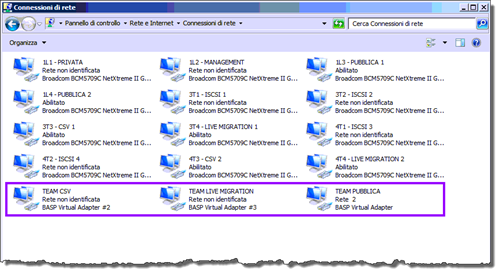
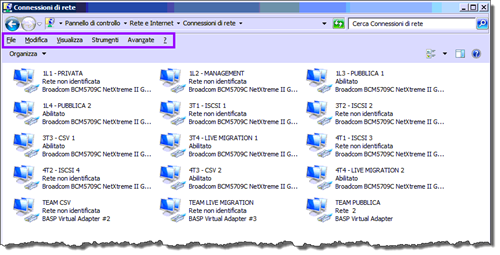
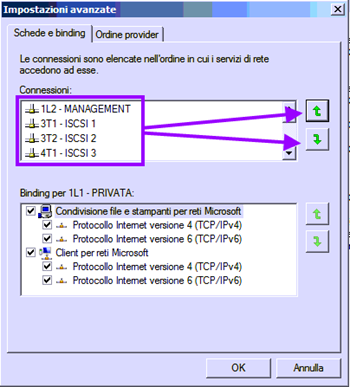

Leave a Reply